WordPressを長い間運用しているとよく更新している記事のリビジョンが3桁になったりする場合があります。過去のリビジョンを削除するプラグインはいいものが沢山ありますが、あまりプラグインももう増やしたくないというところがありますので、プラグインを使わずに過去リビジョンを削除する方法を備忘録としてまとめます。
WordPressのリビジョン機能って何?
記事を書いている途中で、自動保存をしたり、前回保存したものに戻るために過去のデータを保存しておく機能です。
元に戻したい時などは非常に便利な機能ですが、放っておくとデータベースを圧迫するなどの弊害をともないます。
実施作業内容
WordPressのwp-config.phpにリビジョンの数をコントロールするコマンドを追記し、FTPでアップロードします。
- wp-config.phpの場所
標準的な設定であればWordpressが入っているルートフォルダに入っています。FTPソフトなどでダウンロードします。 - コマンドの内容
define(‘WP_POST_REVISIONS’,3);
最後の数値が残すリビジョンの数になります。正直最新と前回があればいいのではないかと思いますが、もう少し余裕をもって3を設定しました。 - wp-config.phpの修正
まず元のファイルのコピーを取ります。(←重要です)
修正は文字コードUTF-8で保存する必要があるのでメモ帳を使ってはダメです。私は TeraPad を使っています。
下までスクロールすると require_once(ABSPATH . ‘wp-settings.php’); というコマンドがありますので、そのコメントの前の行に define(‘WP_POST_REVISIONS’,3); と入れるとよいでしょう。
// 編集が必要なのはここまでです ! WordPress でブログをお楽しみください。
/** Absolute path to the WordPress directory. */
if (!defined('ABSPATH')) {
define('ABSPATH', dirname(__FILE__) . '/');
}
/** 残すリビジョン数を3に設定 **/
define('WP_POST_REVISIONS',3);
/** Sets up WordPress vars and included files. */
require_once(ABSPATH . 'wp-settings.php');
wp-config.phpの最後の部分ですが、実際に追記したのは8,9行目になります。
- FTPソフトでアップロード
修正したwp-config.phpをアップロードします。この時上書きを確認されますので「はい」を選択します。
もし上書きに失敗した場合はパーミッションが書き込み可能か確認して下さい。オーナーの書き込み権限が出ていないと思いますので一時的に書き込み可に変更しアップロードして下さい。アップロード完了後、書き込み権限を外して作業は完了です。
動作確認
リビジョンが「4」以上の記事を更新し、リビジョンが「3」になれば動作確認は完了です。
まとめ
データベースに係わるコマンドなのでバックアップを取ってから作業をしましょう。
お手軽な追記で過去リビジョンが削除できますので、おすすめです。ぜひお試し下さい。
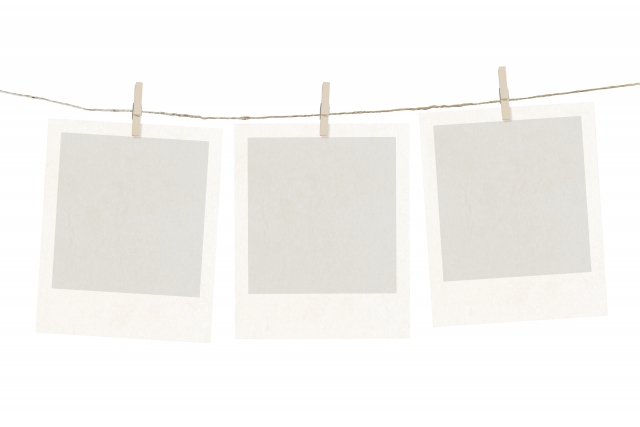





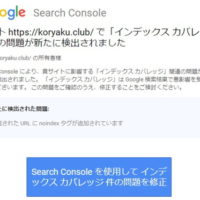











この記事へのコメントはありません。